12 arahan IP biasa dalam pakej pemasangan iproute
Tahun demi tahun, kami telah menggunakan arahan ifconfig untuk melaksanakan tugas berkaitan rangkaian, seperti menyemak dan mengkonfigurasi maklumat kad rangkaian. Tetapi ifconfig tidak lagi diselenggara dan telah ditamatkan dalam versi Linux terkini! Perintah ifconfig telah digantikan dengan arahan ip.
Arahanip serupa dengan arahan ifconfig, tetapi ia jauh lebih berkuasa dan mempunyai banyak fungsi baharu. Arahan ip menyelesaikan banyak tugas yang tidak dapat dilakukan oleh arahan ifconfig.

Tutorial ini akan membincangkan 12 penggunaan yang paling biasa bagi perintah ip, mari mulakan.
Semak maklumat rangkaian seperti alamat IP, subnet dan kad rangkaian lain, gunakan arahan ip addr show:
[linuxtechi@localhost]$ ip addr show 或 [linuxtechi@localhost]$ ip a s
Ini akan memaparkan maklumat rangkaian yang berkaitan bagi semua kad rangkaian yang tersedia dalam sistem, tetapi jika anda ingin melihat maklumat kad rangkaian tertentu, arahannya ialah:
[linuxtechi@localhost]$ ip addr show enp0s3
Di sini enp0s3 ialah nama kad rangkaian.
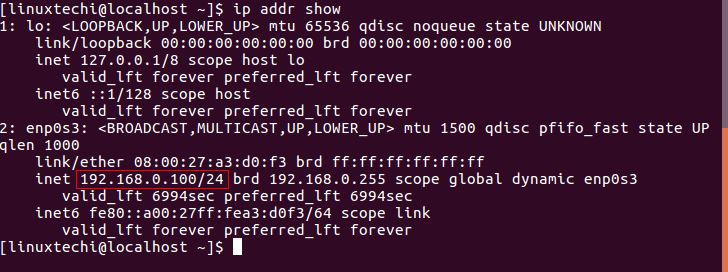
IP-addr-show-commant-output
Gunakan arahan ip untuk mendayakan kad rangkaian yang dilumpuhkan:
[linuxtechi@localhost]$ sudo ip link set enp0s3 up
Untuk melumpuhkan kad rangkaian, gunakan pencetus down:
[linuxtechi@localhost]$ sudo ip link set enp0s3 down
Untuk memberikan alamat IP kepada kad rangkaian, kami menggunakan arahan berikut:
[linuxtechi@localhost]$ sudo ip addr add 192.168.0.50/255.255.255.0 dev enp0s3
Anda juga boleh menggunakan arahan ip untuk menetapkan alamat siaran. Secara lalai, alamat siaran tidak ditetapkan Perintah untuk menetapkan alamat siaran ialah:
[linuxtechi@localhost]$ sudo ip addr add broadcast 192.168.0.255 dev enp0s3
Kami juga boleh menggunakan arahan berikut untuk menetapkan alamat siaran standard berdasarkan alamat IP:
[linuxtechi@localhost]$ sudo ip addr add 192.168.0.10/24 brd + dev enp0s3
Seperti yang ditunjukkan dalam contoh di atas, kita boleh menggunakan brd dan bukannya broadcast untuk menetapkan alamat siaran.
Jika anda ingin memadamkan IP daripada kad rangkaian, gunakan arahan ip berikut:
[linuxtechi@localhost]$ sudo ip addr del 192.168.0.10/24 dev enp0s3
添加别名,即为网卡添加不止一个 IP,执行下面命令:
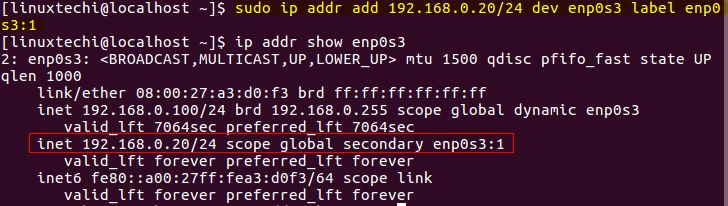
[linuxtechi@localhost]$ sudo ip addr add 192.168.0.20/24 dev enp0s3 label enp0s3:1
ip-command-add-alias-linux
查看路由信息会给我们显示数据包到达目的地的路由路径。要查看网络路由信息,执行下面命令:
[linuxtechi@localhost]$ ip route show

ip-route-command-output
在上面输出结果中,我们能够看到所有网卡上数据包的路由信息。我们也可以获取特定 IP 的路由信息,方法是:
[linuxtechi@localhost]$ sudo ip route get 192.168.0.1
我们也可以使用 IP 来修改数据包的默认路由。方法是使用 ip route 命令:
[linuxtechi@localhost]$ sudo ip route add default via 192.168.0.150/24
这样所有的网络数据包通过 192.168.0.150 来转发,而不是以前的默认路由了。若要修改某个网卡的默认路由,执行:
[linuxtechi@localhost]$ sudo ip route add 172.16.32.32 via 192.168.0.150/24 dev enp0s3
要删除之前设置的默认路由,打开终端然后运行:
[linuxtechi@localhost]$ sudo ip route del 192.168.0.150/24
注意: 用上面方法修改的默认路由只是临时有效的,在系统重启后所有的改动都会丢失。要永久修改路由,需要修改或创建 route-enp0s3 文件。将下面这行加入其中:
[linuxtechi@localhost]$ sudo vi /etc/sysconfig/network-scripts/route-enp0s3 172.16.32.32 via 192.168.0.150/24 dev enp0s3
保存并退出该文件。
若你使用的是基于 Ubuntu 或 debian 的操作系统,则该要修改的文件为 /etc/network/interfaces,然后添加 ip route add 172.16.32.32 via 192.168.0.150/24 dev enp0s3 这行到文件末尾。
ARP,是地址解析协议的缩写,用于将 IP 地址转换为物理地址(也就是 MAC 地址)。所有的 IP 和其对应的 MAC 明细都存储在一张表中,这张表叫做 ARP 缓存。
要查看 ARP 缓存中的记录,即连接到局域网中设备的 MAC 地址,则使用如下 ip 命令:
[linuxtechi@localhost]$ ip neigh

ip-neigh-command-linux
删除 ARP 记录的命令为:
[linuxtechi@localhost]$ sudo ip neigh del 192.168.0.106 dev enp0s3
若想往 ARP 缓存中添加新记录,则命令为:
[linuxtechi@localhost]$ sudo ip neigh add 192.168.0.150 lladdr 33:1g:75:37:r3:84 dev enp0s3 nud perm
这里 nud 的意思是 “neghbour state”(网络邻居状态),它的值可以是:
- perm - 永久有效并且只能被管理员删除
- noarp - 记录有效,但在生命周期过期后就允许被删除了
- stale - 记录有效,但可能已经过期
- reachable - 记录有效,但超时后就失效了
通过 ip 命令还能查看网络的统计信息,比如所有网卡上传输的字节数和报文数,错误或丢弃的报文数等。使用 ip -s link 命令来查看:
[linuxtechi@localhost]$ ip -s link
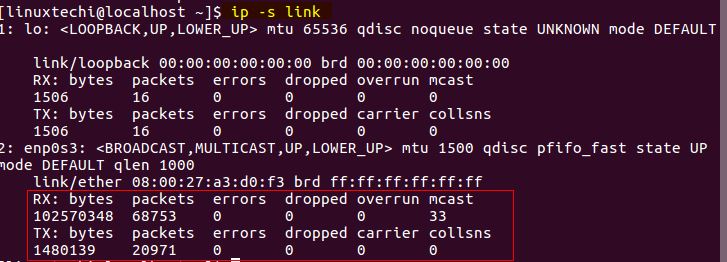
ip-s-command-linux
若你想查看某个上面例子中没有的选项,那么你可以查看帮助。事实上对任何命令你都可以寻求帮助。要列出 ip 命令的所有可选项,执行:
[linuxtechi@localhost]$ ip help
Atas ialah kandungan terperinci 12 arahan IP biasa dalam pakej pemasangan iproute. Untuk maklumat lanjut, sila ikut artikel berkaitan lain di laman web China PHP!

Alat AI Hot

Undresser.AI Undress
Apl berkuasa AI untuk mencipta foto bogel yang realistik

AI Clothes Remover
Alat AI dalam talian untuk mengeluarkan pakaian daripada foto.

Undress AI Tool
Gambar buka pakaian secara percuma

Clothoff.io
Penyingkiran pakaian AI

AI Hentai Generator
Menjana ai hentai secara percuma.

Artikel Panas

Alat panas

Notepad++7.3.1
Editor kod yang mudah digunakan dan percuma

SublimeText3 versi Cina
Versi Cina, sangat mudah digunakan

Hantar Studio 13.0.1
Persekitaran pembangunan bersepadu PHP yang berkuasa

Dreamweaver CS6
Alat pembangunan web visual

SublimeText3 versi Mac
Perisian penyuntingan kod peringkat Tuhan (SublimeText3)

Topik panas
 1379
1379
 52
52
 Perbezaan antara centos dan ubuntu
Apr 14, 2025 pm 09:09 PM
Perbezaan antara centos dan ubuntu
Apr 14, 2025 pm 09:09 PM
Perbezaan utama antara CentOS dan Ubuntu adalah: asal (CentOS berasal dari Red Hat, untuk perusahaan; Ubuntu berasal dari Debian, untuk individu), pengurusan pakej (CentOS menggunakan yum, yang memberi tumpuan kepada kestabilan; Ubuntu menggunakan APT, untuk kekerapan yang tinggi) Pelbagai tutorial dan dokumen), kegunaan (CentOS berat sebelah ke arah pelayan, Ubuntu sesuai untuk pelayan dan desktop), perbezaan lain termasuk kesederhanaan pemasangan (CentOS adalah nipis)
 Alamat IP Konfigurasi CentOS
Apr 14, 2025 pm 09:06 PM
Alamat IP Konfigurasi CentOS
Apr 14, 2025 pm 09:06 PM
Langkah-langkah untuk mengkonfigurasi alamat IP di CentOS: Lihat konfigurasi rangkaian semasa: IP Addr Edit Fail Konfigurasi Rangkaian: SUDO VI/ETC/SYSCONFIG/Rangkaian-Skrips
 Cara memasang centos
Apr 14, 2025 pm 09:03 PM
Cara memasang centos
Apr 14, 2025 pm 09:03 PM
Langkah Pemasangan CentOS: Muat turun Imej ISO dan Burn Bootable Media; boot dan pilih sumber pemasangan; Pilih susun atur bahasa dan papan kekunci; Konfigurasikan rangkaian; memisahkan cakera keras; Tetapkan jam sistem; Buat pengguna root; pilih pakej perisian; Mulakan pemasangan; Mulakan semula dan boot dari cakera keras selepas pemasangan selesai.
 CentOS berhenti penyelenggaraan 2024
Apr 14, 2025 pm 08:39 PM
CentOS berhenti penyelenggaraan 2024
Apr 14, 2025 pm 08:39 PM
CentOS akan ditutup pada tahun 2024 kerana pengedaran hulu, RHEL 8, telah ditutup. Penutupan ini akan menjejaskan sistem CentOS 8, menghalangnya daripada terus menerima kemas kini. Pengguna harus merancang untuk penghijrahan, dan pilihan yang disyorkan termasuk CentOS Stream, Almalinux, dan Rocky Linux untuk memastikan sistem selamat dan stabil.
 Penjelasan terperinci mengenai Prinsip Docker
Apr 14, 2025 pm 11:57 PM
Penjelasan terperinci mengenai Prinsip Docker
Apr 14, 2025 pm 11:57 PM
Docker menggunakan ciri -ciri kernel Linux untuk menyediakan persekitaran berjalan yang cekap dan terpencil. Prinsip kerjanya adalah seperti berikut: 1. Cermin digunakan sebagai templat baca sahaja, yang mengandungi semua yang anda perlukan untuk menjalankan aplikasi; 2. Sistem Fail Kesatuan (Unionfs) menyusun pelbagai sistem fail, hanya menyimpan perbezaan, menjimatkan ruang dan mempercepatkan; 3. Daemon menguruskan cermin dan bekas, dan pelanggan menggunakannya untuk interaksi; 4. Ruang nama dan cgroups melaksanakan pengasingan kontena dan batasan sumber; 5. Pelbagai mod rangkaian menyokong interkoneksi kontena. Hanya dengan memahami konsep -konsep teras ini, anda boleh menggunakan Docker dengan lebih baik.
 Cara memasang cakera keras di centos
Apr 14, 2025 pm 08:15 PM
Cara memasang cakera keras di centos
Apr 14, 2025 pm 08:15 PM
Centos Hard Disk Mount dibahagikan kepada langkah -langkah berikut: Tentukan nama peranti cakera keras (/dev/sdx); Buat titik gunung (disyorkan untuk menggunakan /mnt /newdisk); laksanakan perintah gunung (mount /dev /sdx1 /mnt /newdisk); Edit fail /etc /fstab untuk menambah konfigurasi gunung tetap; Gunakan perintah UMount untuk menyahpasang peranti untuk memastikan bahawa tiada proses menggunakan peranti.
 Cara menggunakan desktop docker
Apr 15, 2025 am 11:45 AM
Cara menggunakan desktop docker
Apr 15, 2025 am 11:45 AM
Bagaimana cara menggunakan desktop Docker? Docktop Docktop adalah alat untuk menjalankan bekas Docker pada mesin tempatan. Langkah -langkah untuk digunakan termasuk: 1. Pasang desktop Docker; 2. Mulakan desktop Docker; 3. Buat imej Docker (menggunakan Dockerfile); 4. Membina imej Docker (menggunakan Docker Build); 5. Jalankan bekas Docker (menggunakan Docker Run).
 Apa yang Harus Dilakukan Setelah CentOs Berhenti Penyelenggaraan
Apr 14, 2025 pm 08:48 PM
Apa yang Harus Dilakukan Setelah CentOs Berhenti Penyelenggaraan
Apr 14, 2025 pm 08:48 PM
Selepas CentOS dihentikan, pengguna boleh mengambil langkah -langkah berikut untuk menanganinya: Pilih pengedaran yang serasi: seperti Almalinux, Rocky Linux, dan CentOS Stream. Berhijrah ke pengagihan komersial: seperti Red Hat Enterprise Linux, Oracle Linux. Menaik taraf ke CentOS 9 Stream: Pengagihan Rolling, menyediakan teknologi terkini. Pilih pengagihan Linux yang lain: seperti Ubuntu, Debian. Menilai pilihan lain seperti bekas, mesin maya, atau platform awan.




